Beyond Compare это программное обеспечение специально разработано для друзей, которым часто приходится работать с файлами и папками. Как обычно, приходится сравнивать файлы и синхронизировать папки. Применимые люди: программисты, менеджеры сайтов, менеджмент интернет-кафе и многодокументный менеджмент компании. Конечно, хотя обычные люди относительно малы, они также могут попробовать и познакомиться с этим. Давайте обсудим это вместеBeyond CompareКак это использовать!
Операция сравнения папки Beyond Compare. Обычно нам часто приходится сравнивать две похожие папки, чтобы увидеть, были ли изменены файлы в этих двух папках (например, диспетчер сети проверяет, были ли изменены файлы на сервере). Если вы можете проверить количество байтов, невооруженным глазом, то это очень хлопотно.Вы можете легко оценить разницу между двумя папками с помощью Beyond Compare. Конкретный метод работы следующий:
1. Запустите Beyond Compare и нажмите кнопку «Сравнение папок» в интерфейсе Beyond Compare, чтобы войти в интерфейс сравнения папок.

Интерфейс Beyond Compare
2. Добавьте две папки, которые мы хотим сравнить, в интерфейсе «сравнения папок». Здесь мы также можем добавить FTP-папки в сети, эта функция подходит для создания веб-сайтов для сравнения веб-файлов.

Добавить исходную папку и интерфейс папки сравнения
3. После добавления двух папок сравнения мы нажимаем кнопку на панели инструментов Beyond Compare, чтобы отобразить различия между двумя папками.

Сравнить папки показать различия
Beyond Compare сравнивает содержимое файлов. Как правило, при сравнении содержимого файлов сравниваются папки, чтобы найти разницу между двумя файлами, а затем сравнивать содержимое этих двух файлов. Конкретные шаги по использованию Beyond Compare следующие:
1. Сначала сравните папки и найдите две папки, содержимое которых изменилось (при сравнении папок мы решили показать разницу, но не изолировать два файла с различным содержимым).
2. Затем щелкните правой кнопкой мыши по списку сравнения различных файлов и выберите «Сравнить в новом представлении».

Интерфейс «Сравнить в новом представлении»
3. В новом представлении различия между двумя файлами будут перечислены подробно, можно сказать, очень подробно (обратите внимание на место, которое я пометил красным прямоугольником).

Между двумя файлами есть различия
Синхронное использование папки Beyond Compare. Я думаю, что операцию синхронизации папок следует использовать больше, конкретная операция выглядит следующим образом:
1. Запустите Beyond Compare и нажмите кнопку «Синхронизировать папку».
2. В интерфейсе папки синхронизации выбираем две папки для синхронизации соответственно.

Выберите две необходимые папки
3. После выбора папки нам также необходимо выбрать метод синхронизации.

Введение в синхронизацию
4. См. Описание метода синхронизации выше, после выбора нажмите кнопку «Синхронизировать сейчас» и обратите внимание на подсказки сбоку, прежде чем выбрать немедленную синхронизацию.

Выберите интерфейс «Синхронизировать сейчас».
Вышеупомянутое представляет собой введение в использование Beyond compare и некоторых других операций Beyond Compare, таких как сравнение MP3, сравнение изображений, сравнение данных, шестнадцатеричное сравнение, сравнение версий и функциональные операции, такие как поскольку слияние текста не будет вводиться по очереди.Пока вы изучите общие операции, описанные выше, эти операции будут аналогичными. Если вы хотите узнать больше о навыках использования Beyond Compare, обратитесь к руководствуКак устранить конфликты в Beyond Compare 4。
Сегодня я расскажу об одной замечательной программе, без которой не мыслю своего существования последние месяцы. Ибо только недавно «открыл ее для себя» :). Речь пойдет о программе синхронизации файлов и папок Beyond Compare. Beyond Compare — продукт платный, но, как известно, эта беда решаема.
Для чего она нужна? Есть сайт, доступный, к примеру, по FTP. Большой сайт с большим объемом кода и расвлетвленной структурой папок. И есть его же версия (какая-то) локально. Задача — произвести обновление сайта с локала. Как это делалось раньше (во всяком случае, мной, дремучим). Я проходил по всем папкам и заливал то, что нужно. Потому что, во-первых, в дереве папок могут попасться файлы, которые заливать не надо, а во-вторых, могут попасться файлы, которые следует только частично обновить (например, заливаем не все обновления). Ну или, наконец, надо просто найти файл, который по каким-то причинам имеет разные версии на локале и на живом сайте.
Итак, загружаем программу:
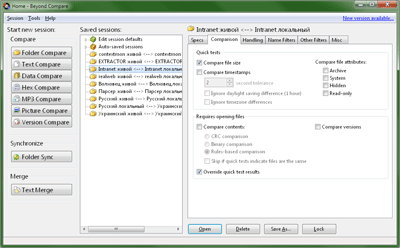
Слева мы видим набор возможных действий. 6 пунктов ниже Filder Compare — это частные случаи, с которыми можно столкнуться как раз в процессе сравнения папок. Folder Sync я лично не использовал ни разу :). Потому, о сравнении.
По центру окно Saved Sessions. Это, собственно, сессии сравнения, которые имеет смысл держать, чтобы не настраивать каждый раз снова. Зайдя в первый раз в программу, сессий не будет, поэтому мы, уподобляясь первому разу, тыкаем сразу в Folder Compare.
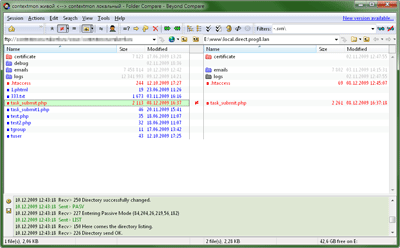
Сверху над каждой панелью — адрес синхронизируемой папки. Лично я слева настраиваю удаленный каталог (FTP), а справа — рабочую локальную версию. Если все локальное, то все равно слева находится старая версия, справа — новая. Дело вкуса, конечно, но удобно придерживаться единой логики.
Осталось сделать некоторые первичные настройки.
Во-первых, идем в меню Tools/FTP Profiles… и тыкаем в наш единственный удаленный профайл. В закладке Transfer желательно указать Transfer Type — Binary. По умолчанию программа будет передавать файлы ы ASCII формате, в результате, например, виндовые символы переноса будут преобразовываться в юниксовые (если, конечно хостинг юниксовый). Это приводит к тому, что файл может вечно отображаться как разный в обоих папках
Кстати, эту настройку можно сделать и для профайла <default>, чтобы не настраивать каждый сайт снова.
Затем, закрыв окно настройки FTP профайлов, жмем на тулбаре иконку с заключенным :). Здесь описываются правила сравнения файлов. Лично я здесь убираю Compare Timestamps в закладке Comparison, т.к. время у файлов почему-то получается все равно разное (локально и на FTP). Однако можно не убирая, просто настроить этот режим тоньше.
Наконец, на тулбаре жмем конку с очками (File Filters), и в область Exclude Folders вписываем «.svn» без ковычек. Теперь служебные папки SVN не будут участвовать в сравнении. Если вы, конечно, вообще юзаете SVN
Напоследок можно в тулбаре выбрать режим Show Differences, чтобы показывались только отличающиеся и новые файлы. Мне этого всего вполне достаточно.
На вторм скриншоте видно, что на FTP есть группа новых файлов (синих) и что файл task_submit.php отличается от локального. Жмем на task_submit.php, чтобы посмотреть различия (нажимать можно в любой панели).
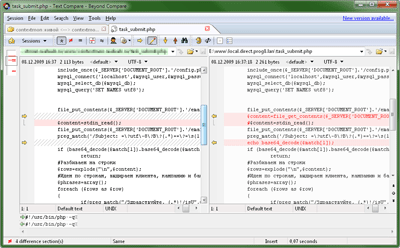
Слева — ползунок, на котором сразу видно где и какие отличия (новых областей тут нет, но они бы выделялись синим). Крайне удобно, что можно выборочно перенести изменения из одного файла в другой, или вообще поправить все руками. Останется только нажать Save над соответствующим окном.
Если после этого файл будет одинаковым в обоих панелях, то он из панелей вообще исчезнет.
Если заранее известно, что одна из помеченых как отличающиеся папок более новая, то можно сразу копировать ее соответствующей кнопкой в тулбаре (лично я забиндил Ctrl+Left/Ctrl+Right для быстрого копирования), и новые и измененные файлы будет перенесены.
Думаю, нет смысла описывать каждый пункт меню программы, тем более, что я сам ее изучил пока слабо. Но уже известной функциональности мне достаточно, чтобы внести Beyond Compare в раздел must have
Поставить оценку
Средний рейтинг 3.5, всего оценок — 6
- Скачать программу
- Описание и функции
- Скриншоты интерфейса
- Комментарии пользователей
| Название→ | Beyond Compare |
|---|---|
| Версия→ | 4.4.4.27058 |
| Лицензия→ | Условно-бесплатно |
| Пробный период→ | 30 дней |
| Стоимость→ | 30.00 $ |
| Поддержка→ | Windows 11, 10, 8, 7, Vista, XP |
| Размер файла→ | 21.8 Мб |
| Разработчик→ | Scooter Software |
| Обновлено→ | 05 ноября 2022 |
Beyond Compare — мощный инструмент для сравнения файлов и папок, который также можно использовать для работы с данными на удаленном сервере.
Скачать для Windows
Скачайте последнюю версию Beyond Compare 4.4.4.27058 по прямой ссылке. Программа совместима с операционными системами Windows 11, 10, 8, 7, Vista, XP разрядностью 32/64-bit, размер установочного файла — 21.8 Мб. Данный программный продукт разработан Scooter Software и распространяется условно-бесплатно. Также вы можете скачать программу с официального сайта.
Описание программы
Программа находит различия между двумя файлами — между исходными кодами, папками, изображениями и аудиофайлами. Также Beyond Compare работает с ZIP-архивами. Софт удобен для командной работы. Например, при работе над каким-либо проектом программа объединяет изменения двух файлов в один.
Благодаря функции FTP-соединения Beyond Compare упрощает работу с веб-сайтами. Следует выбрать определенные директории для синхронизации, и при обновлении тех или иных файлов на жестком диске изменения также будут происходить на удаленном сервере.
Полностью поддерживается Unicode-кодировка, благодаря чему можно работать с документами, в которых присутствует несколько языков. Имеется подсветка синтаксиса С++, HTML, Perl, Python и других. Есть возможность включения правил сравнения на основе грамматики, при необходимости программа игнорирует нужные пользователю несовпадения.
Особенности лицензии
30-дневная пробная версия. Некоторые функции отключены.
Преимущества и недостатки
- Сравнивает файлы, папки, диски
- Объединяет изменения в файлах
- Работа с вкладками
- Автоматическое обновление веб-сайтов
- Поддерживает только архивы в формате ZIP
- Платная лицензия (тестовый период — 30 дней)
Скриншоты интерфейса
Комментарии пользователей
Долгое время пользовался интересной утилитой «GoodSync», для синхронизации папок. Но начиная с версий 10.x, что-то пошло не так, и она начала дико тормозить: запускаешь, например, синхронизацию с FTP, и мой комп Intel Core i7 на время синхронизации, превращается в Pentium2. Работать невозможно от слова «совсем».
В этой связи, утилита «GoodSync» была отправлена в утиль, а вместо нее коллеги посоветовали другую аналогичную утилиту “Beyond Compare”, которая пока также достаточно неплоха, и главное никаких «тормозов».

Подробно о ней здесь.
Всем хорошей работы!!!
02.12.2021 —
Posted by |
about soft
Sorry, the comment form is closed at this time.

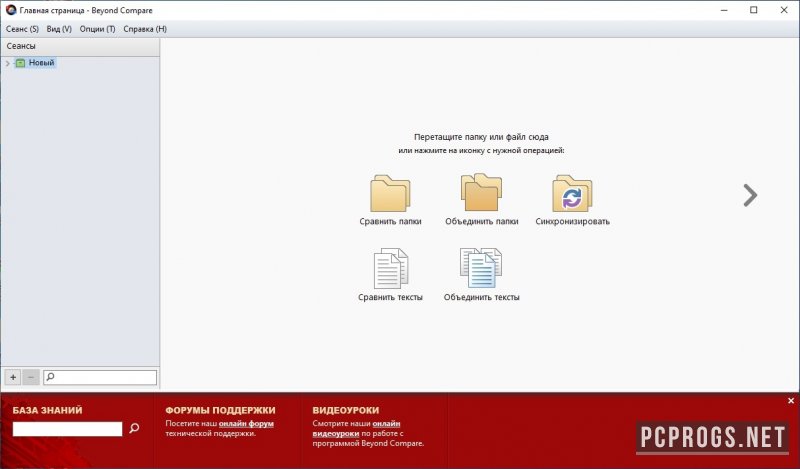
Beyond Compare — мощное программное решение для выполнения операций по сравнению и синхронизации файлов на компьютере. Работает с любыми типами данных, а также поддерживает синхронизацию данных с удалёнными FTP-серверами.
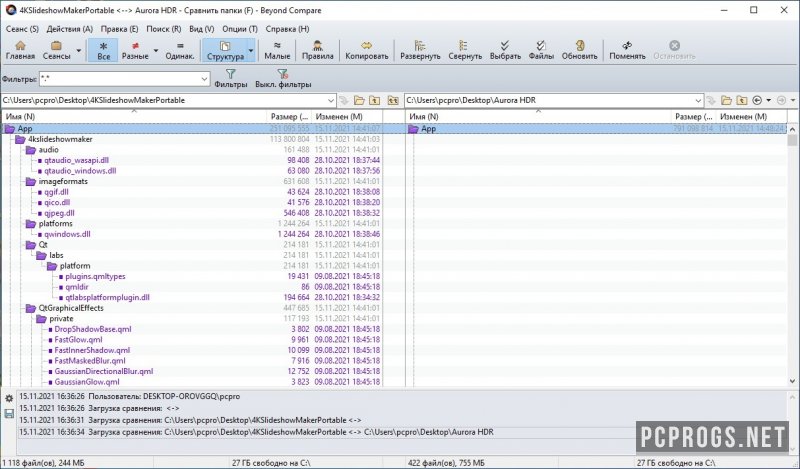
Настройка синхронизации с Beyond Compare — простейший процесс. Данная функция потребуется при разработке сайтов на локальном сервере, а также для выгрузки важной информации, документов, архивов, фотографий, музыки, видео в облако или на удалённый FTP.
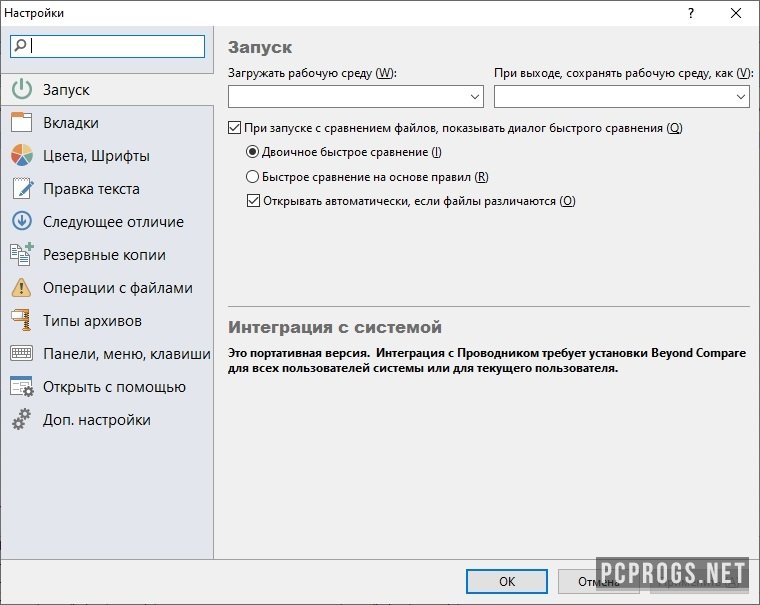
Стоит отметить, что на функциях синхронизации возможности Beyond Compare не заканчиваются. Широкий спектр инструментов для выполнения операций с файлами и текстом поможет в создании сценариев автоматизации каких-либо рутинных задач.
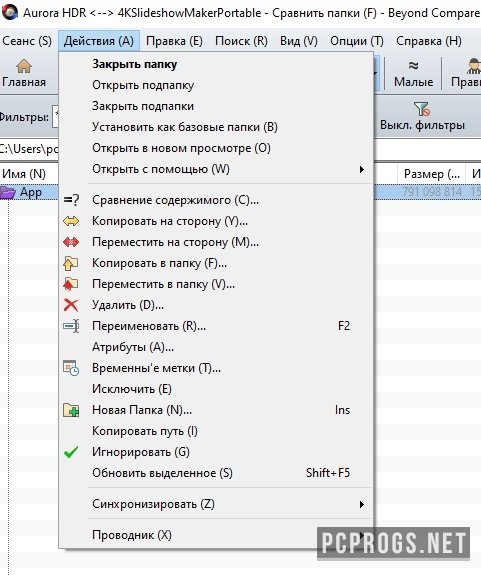
Возможности и преимущества:
- Синхронизация сайтов на удалённый сервер;
- Простая настройка и использование;
- Объединение текста и текстовых документов;
- Интеграция в контекстное меню Windows;
- Встроенный перевод на русский язык (версия Beyond Compare Repack);
- Поддержка протоколов передачи данных FTP и SFTP;
- Сравнение любых данных: архивов, музыки, фото, документов, текста, целых каталогов;
- Инструмент для объединения папок;
- И многое другое.
На этом возможности и инструментарий для выполнения операций с текстом, файлами и архивами не заканчивается. Рекомендуем скачать Beyond Compare последней версии и изучить другие особенности программного продукта для Windows в самостоятельном режиме.
О программе
КатегорияМенеджеры
РазработчикScooter Software Inc.
Добавлено10-03-2023
Версия4.4.6.27483
ПоддержкаWindows Vista, 7, 8, 8.1, 10
ЯзыкMulti / Русский
АктивацияПроведено Repack
Не ленись, оцени материал!
1 голосов
Скачать Beyond Compare Pro 4.4.6.27483
Пароль от архивов: pcprogsnet
Beyond Compare Pro 4.4.6.27483
Скачать
Beyond Compare Pro 4.4.6.27483 Repack
Уважаемые гости и те, у кого не работает облако MAIL и скачивание файлов! Прямые ссылки на ПО по прежнему доступны, но только для ЗАРЕГИСТРИРОВАННЫХ пользователей. Если хотите качать напрямую с сервера, огромная просьба, зарегистрироваться. При возникновении каких-либо трудностей, обращайтесь в наш чат TELEGRAM.
Подписывайся и следи за новостями
